Pakar kami memverifikasi & menguji semua solusi dalam artikel ini
- Membersihkan cache DNS dapat membantu Anda memecahkan masalah apa pun yang terkait dengan situs web dan browser Anda.
- Namun, jika Anda tidak masuk sebagai admin, Anda mungkin ingin mengetahui metode flush DNS tanpa memerlukan hak admin.
- Panduan ini mencantumkan semua metode yang dapat Anda ikuti untuk menyiram DNS di Windows 10 tanpa hak admin.
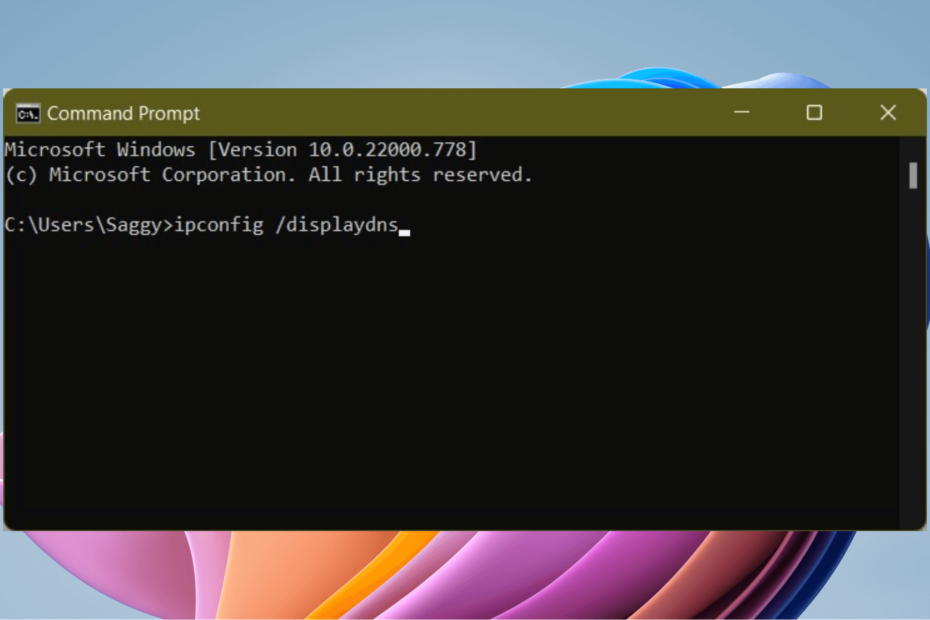
XINSTAL DENGAN MENGKLIK FILE DOWNLOAD
Perangkat lunak ini akan memperbaiki kesalahan umum komputer, melindungi Anda dari kehilangan file, malware, kegagalan perangkat keras, dan mengoptimalkan PC Anda untuk kinerja maksimal. Perbaiki masalah PC dan hapus virus sekarang dalam 3 langkah mudah:
- Unduh Alat Perbaikan PC Restoro yang datang dengan Teknologi yang Dipatenkan (paten tersedia di sini).
- Klik Mulai Pindai untuk menemukan masalah Windows yang dapat menyebabkan masalah PC.
- Klik Perbaiki Semua untuk memperbaiki masalah yang memengaruhi keamanan dan kinerja komputer Anda.
- Restoro telah diunduh oleh 0 pembaca bulan ini.
Itu tugas utama DNS adalah menerjemahkan nama situs web menjadi alamat IP sehingga komputer Anda dapat memahami dan melakukan tindakan yang diperlukan.
Karena kami menghabiskan hampir sepanjang hari di internet, DNS mengonversi setiap situs web yang Anda kunjungi. Dalam proses ini, DNS meminta internet untuk mengizinkan Anda mengakses situs web.
Namun, permintaan ini mungkin tidak lengkap jika nama situs web atau nama host tidak dikonversi ke alamat IP. Dalam kasus seperti itu, Anda akan menemukan masalah di mana halaman web tidak dapat dimuat.
Jika Anda mengalami masalah seperti itu, dan bertanya-tanya apa yang mungkin menjadi alasannya, maka DNS adalah jawaban Anda. Untuk memperbaikinya, Anda perlu menghapus atau mengatur ulang.
Dalam panduan ini, kami telah menemukan 5 metode mudah yang akan membantu Anda membersihkan cache DNS pada PC Windows 10 Anda tanpa mengharuskan Anda memiliki hak admin.
Jika Anda bukan admin PC, Anda juga dapat menghapus atau menghapus cache DNS di PC Windows 10 Anda. Tetapi untuk beberapa perintah yang ditinggikan, Anda memang memerlukan hak admin, yang bukan menjadi perhatian kami untuk topik ini.
Jadi, mari kita lihat panduan dan semua metode yang akan membantu Anda membersihkan DNS di Windows 10 tanpa hak admin.
Bagaimana saya bisa melihat cache DNS saya saat ini di Windows 10?
Jika Anda menemukan masalah dengan halaman web yang gagal dimuat, maka selain mencoba semua metode yang telah dicoba dan diuji, Anda juga dapat mencari DNS.
Ada kemungkinan cache DNS rusak, yang merupakan alasan halaman web tidak dimuat. Selain itu, ini juga mencegah PC Anda berkomunikasi dengan host dengan benar.
Juga, alamat IP situs web dapat berubah, dan jika Anda mencoba mengakses alamat IP lama, Anda juga akan menemukan masalah tertentu. Jadi, yang terbaik adalah menyiram DNS di Windows 10 untuk menyelesaikan semua kesalahan tersebut.
Kiat Ahli: Beberapa masalah PC sulit untuk diatasi, terutama jika menyangkut repositori yang rusak atau file Windows yang hilang. Jika Anda mengalami masalah dalam memperbaiki kesalahan, sistem Anda mungkin rusak sebagian. Kami merekomendasikan menginstal Restoro, alat yang akan memindai mesin Anda dan mengidentifikasi apa kesalahannya.
Klik disini untuk mengunduh dan mulai memperbaiki.
Tetapi sebelum kita melakukannya, ada cara sederhana untuk melihat cache DNS Anda saat ini di Windows 10. Untuk itu, ikuti langkah-langkah di bawah ini;
- Buka Awal Tidak bisa.
- Pencarian untuk Prompt Perintah dan membukanya.
- Ketik perintah di bawah ini dan tekan Memasuki.
ipconfig /displaydns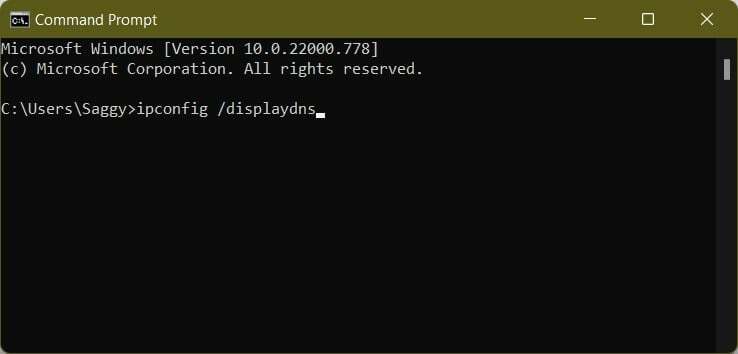
- Anda akan melihat daftar panjang detail di command prompt.

- Yah, itu bukan cara yang nyaman untuk melihat cache DNS Anda. Untuk menyederhanakan ini, Anda dapat mengetikkan perintah di bawah ini dan tekan Memasuki.
ipconfig /displaydns >%USERPROFILE%\Desktop\dns.txt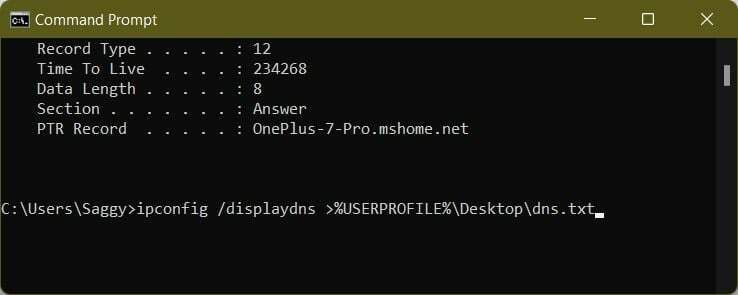
- Perintah di atas akan membuat file teks dari cache DNS dan akan disimpan di desktop Anda.
- Anda dapat membuka file teks dan melihat cache DNS Anda saat ini.
Bagaimana saya bisa Flush DNS di Windows 10 tanpa hak admin?
1. Gunakan Prompt Perintah
- Buka Awal Tidak bisa.
- Pencarian untuk Prompt Perintah dan membukanya.
- Ketik perintah di bawah ini dan tekan Memasuki.
ipconfig /flushdns - Prompt perintah akan menampilkan pesan yang mengatakan Berhasil menghapus Cache Penyelesai DNS.
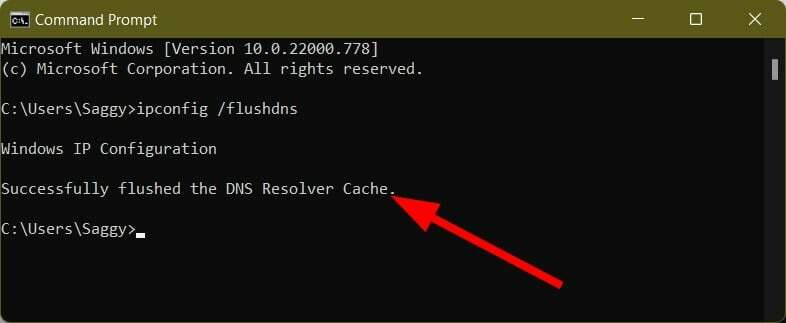
- Tutup prompt perintah.
Proses di atas tidak mengharuskan Anda untuk membuka command prompt sebagai administrator. Selain itu, proses ini juga cukup sederhana.
2. Gunakan dialog Jalankan
- tekan Menang + R tombol untuk membuka Lari dialog.
- Ketik perintah di bawah ini dan tekan Memasuki.
ipconfig /flushdns
- Layar Anda akan berkedip seolah-olah tidak ada yang terjadi, tetapi cache DNS dihapus dalam waktu singkat.
3. Gunakan PowerShell
- Buka Awal Tidak bisa.
- Pencarian untuk Windows PowerShell dan membukanya.
- Ketik perintah di bawah ini dan tekan Memasuki.
ipconfig /flushdns - Sebuah pesan akan muncul di Windows PowerShell yang mengatakan, Berhasil menghapus Cache Penyelesai DNS.
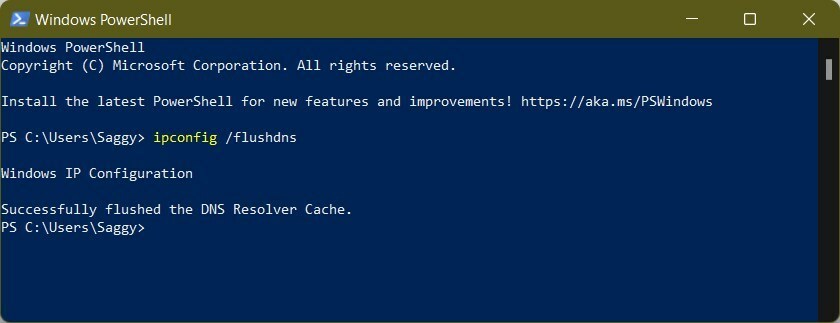
- Jika karena alasan tertentu, cache DNS tidak dihapus, maka Anda dapat menggunakan perintah di bawah ini, yang merupakan perintah PowerShell yang sebenarnya untuk membersihkan cache DNS di Windows 10.
Hapus-DnsClientCache
Dalam metode ini juga, Anda tidak perlu membuka Windows PowerShell dan menjalankannya sebagai administrator. Cukup masukkan perintah dan DNS akan memerah.
- FAT32 vs NTFS: Format Mana yang Terbaik untuk Partisi Cadangan Sistem?
- Lihat KB5016139 dan perbaikan terbaru untuk Windows 10
- Pengaturan Ark Single Player Tidak Menyimpan: 4 Perbaikan Efektif
- Peraga Peristiwa Windows 10: Semua yang Perlu Anda Ketahui
- Apex Legends Tidak Menyimpan Pengaturan: Perbaiki dalam 6 Langkah (Perbaikan Asal)
4. Mulai ulang klien DNS
- Membuka Awal Tidak bisa.
- Pencarian untuk jasa dan membukanya.

- Temukan klien DNS dan klik kanan di atasnya.
- Pilih Menyegarkan.
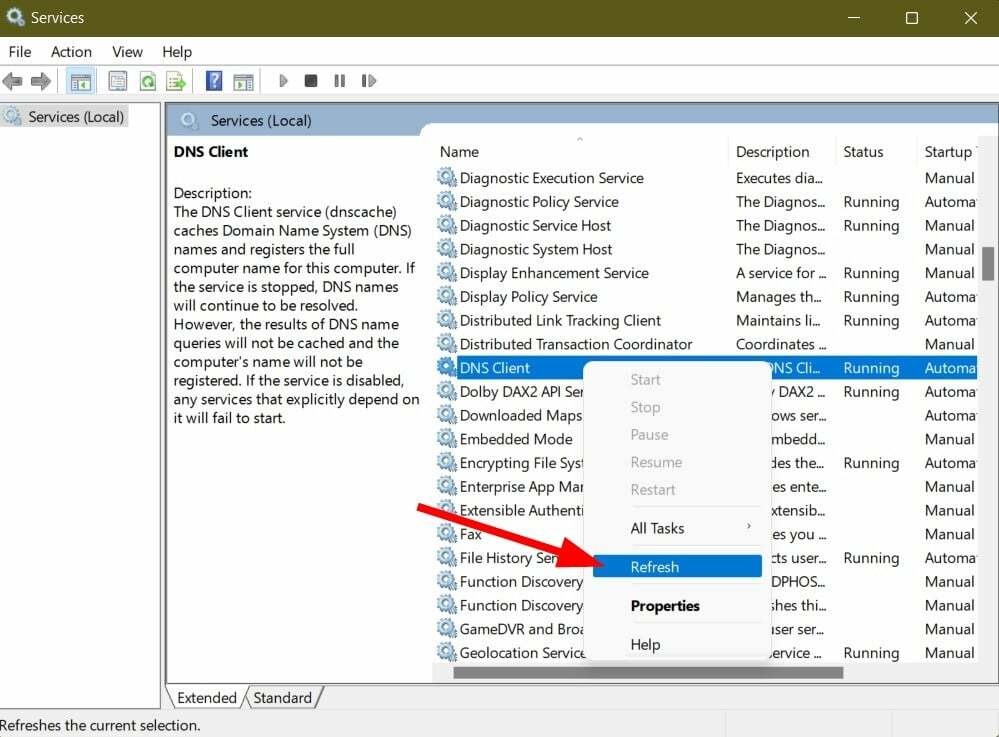
- Setelah beberapa detik, klien DNS akan menyelesaikan proses dan menyiram DNS di Windows 10.
- Tutup jendela layanan dan mulai ulang PC Anda.
Untuk beberapa pengguna Windows 10, opsi untuk menyegarkan klien DNS di bawah aplikasi layanan ini tidak berfungsi. Karena, opsinya berwarna abu-abu.
Selain itu, ini adalah metode lanjutan, dan kami tidak menyarankan Anda melakukan sesuatu yang ekstrem untuk menghapus DNS di Windows 10. Anda cukup mengikuti metode di atas jika opsi klien DNS berwarna abu-abu untuk Anda.
5. Gunakan skrip batch
- Membuka Awal Tidak bisa.
- Pencarian untuk buku catatan dan membukanya.
- Di notepad kosong, rekatkan teks di bawah ini.
ipconfig /flushdns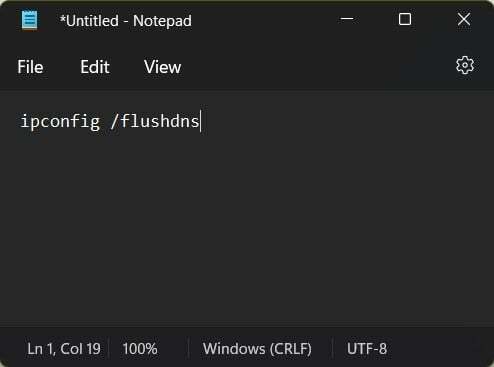
- Simpan file dengan mengklik File > Simpan Sebagai.
- Beri nama file sebagai flushdns.bat atau apa pun pilihan Anda, tetapi ingat untuk mengakhiri nama file dengan .kelelawar perpanjangan.

- Pilih Semua data dari Jenis berkas menu drop down.
- Tekan Oke.
- Buka lokasi tempat Anda menyimpan file batch DNS dan klik dua kali di atasnya.
- Ini akan membersihkan cache DNS pada PC Windows 10 Anda.
Apa saja hal penting yang perlu diketahui tentang cache DNS?
Meskipun Anda cukup mengikuti metode aman di atas untuk membersihkan DNS di PC Windows 10 Anda, Anda harus memiliki setidaknya beberapa pengetahuan tentang apa yang Anda hadapi.
Meskipun cache DNS menyimpan informasi tentang situs web, ada beberapa detail penting lainnya yang disimpannya.
- Data sumber daya: Ini berisi informasi tentang host atau IP yang diperlukan untuk mengubah alamat web menjadi alamat numerik dan sebaliknya.
- TTL: Time to Live (TTL) berisi catatan validitas yang dihitung dalam detik yang merupakan tanggal kedaluwarsa data yang di-cache, setelah itu kedaluwarsa.
- Kelas: Ini adalah grup protokol yang berbeda dan ada banyak grup di bawah Kelas.
- Nama rekaman: Nama informasi DNS dari host.
- Panjang data sumber daya: Ini adalah panjang rentang data sumber daya.
- Jenis rekaman: Ini berisi informasi tentang alamat IP seperti IPV4 atau IPV6.
Sekarang, muncul pertanyaan tentang mengapa Anda harus menyiram DNS di komputer Anda. Jawaban untuk ini disebutkan di bawah ini:
- Untuk mencegah spoofing DNS, yaitu, jika seseorang mencoba mendapatkan akses ke cache DNS Anda untuk mengarahkan Anda ke situs web yang salah.
- Anda telah menemukan kesalahan 404, yang akan muncul jika situs web yang Anda kunjungi telah dipindahkan ke alamat baru.
- Situs web yang ingin Anda kunjungi tidak terbuka atau menunjukkan beberapa kesalahan dengan cepat setelah dibuka.
- Flushin DNS dapat membantu Anda menjaga perilaku penjelajahan Anda tetap pribadi.
Ini adalah metode yang akan membantu Anda membersihkan DNS di Windows 10 tanpa memerlukan hak admin atau hak istimewa, bersama dengan beberapa informasi penting mengenai DNS.
Namun, jika karena alasan yang tidak diketahui, Anda menemukan masalah saat membersihkan DNS, Anda selalu dapat melihat panduan kami di Cara memperbaiki masalah DNS pada Windows 10/11 dan Perbaiki kesalahan IPConfig: Tidak dapat membersihkan cache DNS Resolver untuk cepat menyelesaikan masalah.
 Masih mengalami masalah?Perbaiki dengan alat ini:
Masih mengalami masalah?Perbaiki dengan alat ini:
- Unduh Alat Perbaikan PC ini dinilai Hebat di TrustPilot.com (unduh dimulai di halaman ini).
- Klik Mulai Pindai untuk menemukan masalah Windows yang dapat menyebabkan masalah PC.
- Klik Perbaiki Semua untuk memperbaiki masalah dengan Teknologi yang Dipatenkan (Diskon Eksklusif untuk pembaca kami).
Restoro telah diunduh oleh 0 pembaca bulan ini.


